Öğretici: Yodeck ile Microsoft Entra tümleştirmesi
Bu öğreticide Yodeck'i Microsoft Entra Id ile tümleştirmeyi öğreneceksiniz. Yodeck'i Microsoft Entra Id ile tümleştirdiğinizde şunları yapabilirsiniz:
- Microsoft Entra Id'de Yodeck'e kimlerin erişimi olduğunu denetleme.
- Kullanıcılarınızın Microsoft Entra hesaplarıyla Yodeck'te otomatik olarak oturum açmasını sağlayın.
- Hesaplarınızı tek bir merkezi konumda yönetin.
Ön koşullar
Yodeck ile Microsoft Entra tümleştirmesini yapılandırmak için aşağıdaki öğelere ihtiyacınız vardır:
- Microsoft Entra aboneliği. Microsoft Entra ortamınız yoksa ücretsiz bir hesap alabilirsiniz.
- Çoklu oturum açma özelliğinin etkinleştirildiği aboneliği belirleyin.
Senaryo açıklaması
Bu öğreticide, bir test ortamında Microsoft Entra çoklu oturum açmayı yapılandırıp test edin.
- Yodeck, SP ve IDP tarafından başlatılan SSO'ları destekler.
Dekont
Bu uygulamanın tanımlayıcısı sabit bir dize değeridir, bu nedenle tek bir kiracıda yalnızca bir örnek yapılandırılabilir.
Galeriden Yodeck ekleme
Yodeck'in Microsoft Entra Id ile tümleştirilmesini yapılandırmak için galeriden Yodeck'i yönetilen SaaS uygulamaları listenize eklemeniz gerekir.
- Microsoft Entra yönetim merkezinde en az Bulut Uygulaması Yönetici istrator olarak oturum açın.
- Kimlik>Uygulamaları>Kurumsal uygulamaları>Yeni uygulama'ya göz atın.
- Galeriden ekle bölümünde, arama kutusuna Yodeck yazın.
- Sonuçlar panelinden Yodeck'i seçin ve uygulamayı ekleyin. Uygulama kiracınıza eklenirken birkaç saniye bekleyin.
Alternatif olarak, Kurumsal Uygulama Yapılandırması Sihirbazı'nı da kullanabilirsiniz. Bu sihirbazda, kiracınıza bir uygulama ekleyebilir, uygulamaya kullanıcı/grup ekleyebilir, roller atayabilir ve SSO yapılandırmasında da gezinebilirsiniz. Microsoft 365 sihirbazları hakkında daha fazla bilgi edinin.
Yodeck için Microsoft Entra SSO yapılandırma ve test
B.Simon adlı bir test kullanıcısını kullanarak Yodeck ile Microsoft Entra SSO'larını yapılandırın ve test edin. SSO'nun çalışması için Bir Microsoft Entra kullanıcısı ile Yodeck'teki ilgili kullanıcı arasında bir bağlantı ilişkisi kurmanız gerekir.
Microsoft Entra SSO'yı Yodeck ile yapılandırmak ve test etmek için aşağıdaki adımları gerçekleştirin:
- Kullanıcılarınızın bu özelliği kullanmasını sağlamak için Microsoft Entra SSO'sını yapılandırın.
- Uygulama tarafında çoklu oturum açma ayarlarını yapılandırmak için Yodeck SSO'sunu yapılandırın.
- Yapılandırmanın çalışıp çalışmadığını doğrulamak için SSO test edin.
Microsoft Entra SSO'sını yapılandırma
Microsoft Entra SSO'nun etkinleştirilmesi için bu adımları izleyin.
Microsoft Entra yönetim merkezinde en az Bulut Uygulaması Yönetici istrator olarak oturum açın.
Kimlik>Uygulamaları>Kurumsal uygulamaları>Yodeck>Çoklu oturum açma'ya göz atın.
Çoklu oturum açma yöntemi seçin sayfasında SAML'yi seçin.
SAML ile çoklu oturum açmayı ayarla sayfasında, ayarları düzenlemek için Temel SAML Yapılandırması'nın kalem simgesine tıklayın.
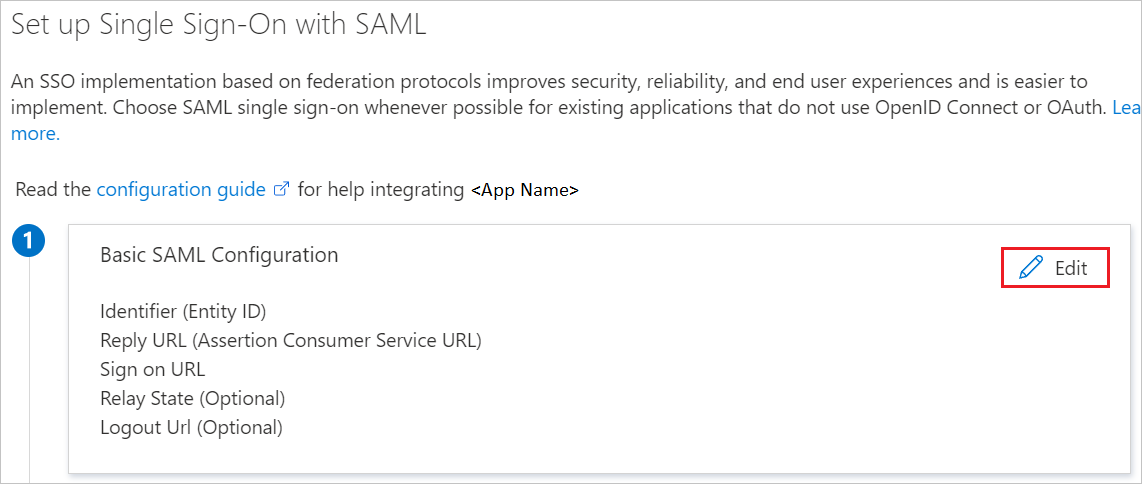
Temel SAML Yapılandırması bölümünde, uygulamayı IDP tarafından başlatılan modda yapılandırmak istiyorsanız aşağıdaki adımı gerçekleştirin:
Tanımlayıcı metin kutusuna URL'yi yazın:
https://app.yodeck.com/api/v1/account/metadata/Ek URL'leri ayarla'ya tıklayın ve uygulamayı SP tarafından başlatılan modda yapılandırmak istiyorsanız aşağıdaki adımı gerçekleştirin:
Oturum açma URL'si metin kutusuna URL'yi yazın:
https://app.yodeck.com/loginSAML ile Çoklu Oturum Açmayı Ayarla sayfasındaki SAML İmzalama Sertifikası bölümünde Kopyala düğmesine tıklayarak Uygulama Federasyonu Meta Veri Url'sinikopyalayın ve bilgisayarınıza kaydedin.
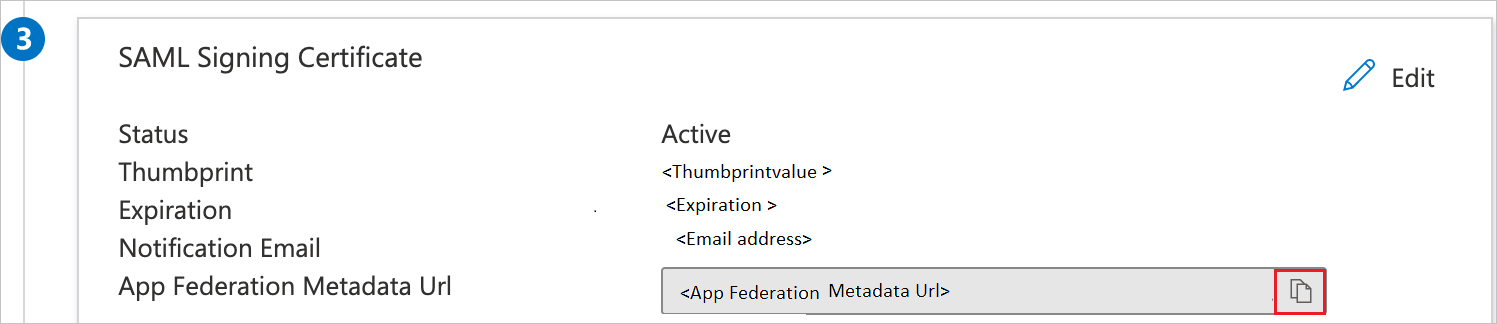
Microsoft Entra test kullanıcısı oluşturma
Bu bölümde B.Simon adlı bir test kullanıcısı oluşturacaksınız.
- Microsoft Entra yönetim merkezinde en az Kullanıcı Yönetici istrator olarak oturum açın.
- Kimlik>Kullanıcıları Tüm kullanıcılar'a> göz atın.
- Ekranın üst kısmındaki Yeni kullanıcı>Yeni kullanıcı oluştur'u seçin.
- Kullanıcı özellikleri bölümünde şu adımları izleyin:
- Görünen ad alanına girin
B.Simon. - Kullanıcı asıl adı alanına girinusername@companydomain.extension. Örneğin,
B.Simon@contoso.com. - Parolayı göster onay kutusunu seçin ve ardından Parola kutusunda görüntülenen değeri not edin.
- Gözden geçir ve oluştur’u seçin.
- Görünen ad alanına girin
- Oluştur seçeneğini belirleyin.
Microsoft Entra test kullanıcısını atama
Bu bölümde, B.Simon'un Yodeck'e erişim vererek çoklu oturum açmayı kullanmasını sağlayacaksınız.
- Microsoft Entra yönetim merkezinde en az Bulut Uygulaması Yönetici istrator olarak oturum açın.
- Kimlik>Uygulamaları>Kurumsal uygulamaları>Yodeck'e göz atın.
- Uygulamanın genel bakış sayfasında Kullanıcılar ve gruplar'ı seçin.
- Kullanıcı/grup ekle'yi ve ardından Atama Ekle iletişim kutusunda Kullanıcılar ve gruplar'ıseçin.
- Kullanıcılar ve gruplar iletişim kutusunda, Kullanıcılar listesinden B.Simon'ı seçin, ardından ekranın en altındaki Seç düğmesine tıklayın.
- Kullanıcılara atanacak bir rol bekliyorsanız Rol seçin açılan listesinden bu rolü seçebilirsiniz. Bu uygulama için hiçbir rol ayarlanmamışsa, "Varsayılan Erişim" rolünün seçili olduğunu görürsünüz.
- Atama Ekle iletişim kutusunda Ata düğmesine tıklayın.
Yodeck SSO'sını yapılandırma
Farklı bir web tarayıcısı penceresinde Yodeck şirket sitenizde yönetici olarak oturum açın.
Sayfanın sağ üst köşesindeki Kullanıcı Ayarlar seçeneğine tıklayın ve Hesap Ayarlar'ni seçin.
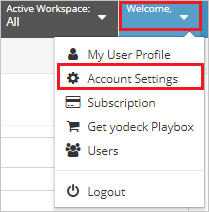
SAML'yi seçin ve aşağıdaki adımları uygulayın:
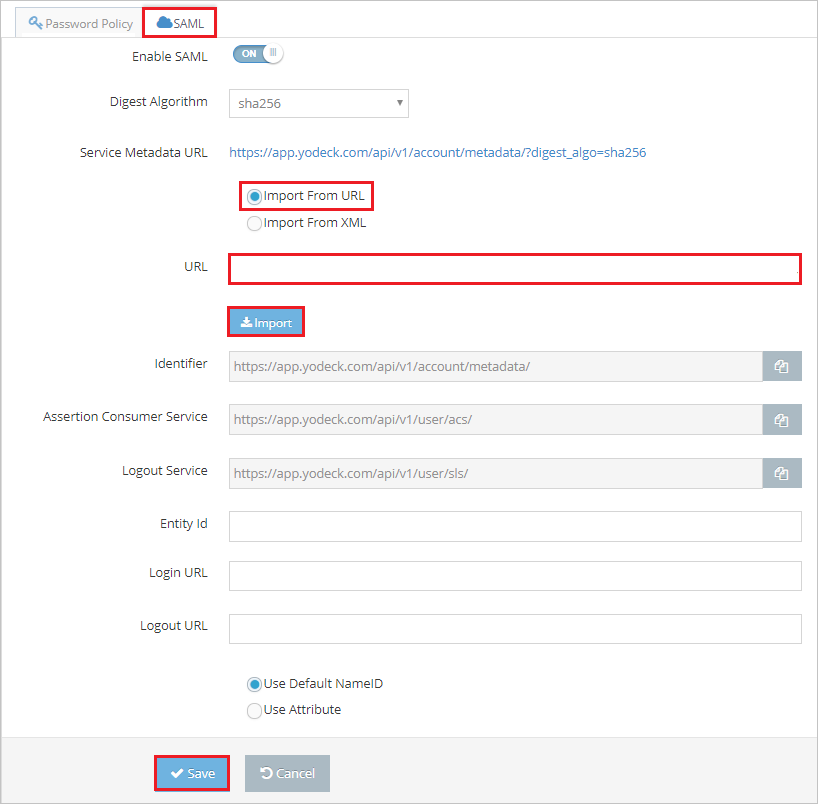
a. URL'den içeri aktar'ı seçin.
b. URL metin kutusuna kopyaladığınız Uygulama Federasyon Meta Verileri Url'si değerini yapıştırın ve İçeri Aktar'a tıklayın.
c. Uygulama Federasyonu Meta Veri Url'si içeri aktarıldıktan sonra, kalan alanlar otomatik olarak doldurulur.
d. Kaydet'e tıklayın.
Yodeck test kullanıcısı oluşturma
Microsoft Entra kullanıcılarının Yodeck'te oturum açmasını sağlamak için Yodeck'te sağlanmalıdır. Yodeck söz konusu olduğunda sağlama el ile gerçekleştirilen bir görevdir.
Kullanıcı hesabı sağlamak için aşağıdaki adımları uygulayın:
Yodeck şirket sitenizde yönetici olarak oturum açın.
Sayfanın sağ üst köşesindeki Kullanıcı Ayarlar seçeneğine tıklayın ve Kullanıcılar'ı seçin.
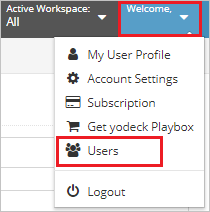
+Kullanıcı'ya tıklayarak Kullanıcı Ayrıntıları sekmesini açın.
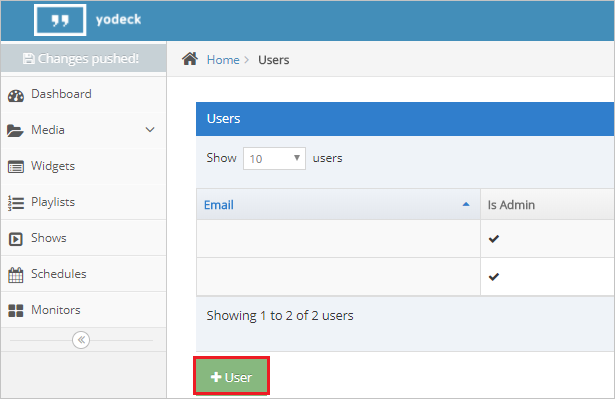
Kullanıcı Ayrıntıları iletişim kutusunda aşağıdaki adımları gerçekleştirin:
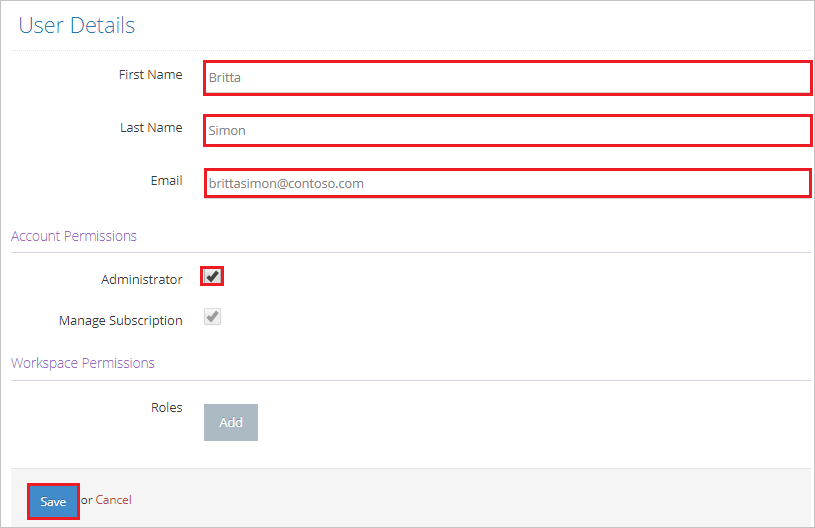
a. Ad metin kutusuna, kullanıcının adını Britta gibi yazın.
b. Soyadı metin kutusuna Simon gibi bir kullanıcının soyadını yazın.
c. E-posta metin kutusuna gibi brittasimon@contoso.comkullanıcının e-posta adresini yazın.
d. Kuruluş gereksinimlerinize göre uygun Hesap İzinleri seçeneğini belirleyin.
e. Kaydet'e tıklayın.
SSO'ları test edin
Bu bölümde, Microsoft Entra çoklu oturum açma yapılandırmanızı aşağıdaki seçeneklerle test edin.
SP başlatıldı:
Bu uygulamayı test et'e tıklayın; bu, oturum açma akışını başlatabileceğiniz Yodeck Oturum Açma URL'sine yönlendirilir.
Doğrudan Yodeck Oturum Açma URL'sine gidin ve buradan oturum açma akışını başlatın.
IDP başlatıldı:
- Bu uygulamayı test et'e tıkladığınızda SSO'nun ayarlandığı Yodeck'te otomatik olarak oturum açmanız gerekir.
Uygulamayı herhangi bir modda test etmek için Microsoft Uygulamalarım de kullanabilirsiniz. Uygulamalarım Yodeck kutucuğuna tıkladığınızda SP modunda yapılandırıldıysa oturum açma akışını başlatmanız için uygulama oturum açma sayfasına yönlendirilirsiniz ve IDP modunda yapılandırıldıysanız, SSO'nun ayarlandığı Yodeck'te otomatik olarak oturum açmanız gerekir. Uygulamalarım hakkında daha fazla bilgi için bkz. Uygulamalarım giriş.
Sonraki adımlar
Yodeck'i yapılandırdıktan sonra, kuruluşunuzun hassas verilerini gerçek zamanlı olarak sızdırmayı ve sızmayı koruyan oturum denetimini zorunlu kılabilirsiniz. Oturum denetimi Koşullu Erişim'den genişletir. Bulut için Microsoft Defender Uygulamaları ile oturum denetimini zorunlu kılmayı öğrenin.